如果您認為使用 F-Secure 應用程序可以解決您當前遇到的問題,那麼您可以在之後卸載並重新安裝它。 如果您想使用其他替代軟件,您也可以 在 Mac 上卸載 F-Secure 完全地。 如果您有錯誤並收到“卸載失敗”通知,您可以使用專業的卸載程序繼續。 這篇文章會告訴你 如何在 Mac 上卸載軟件 在了解了一些很棒的工具之後。
內容: 第 1 部分。在 Mac 上卸載 F-Secure 的 3 種手動方法第 2 部分。 在 Mac 上自動卸載 F-Secure Anti-Virus 第 3 部分。 什麼是 F-Secure Anti-Virus for Mac? 部分4。 結論
第 1 部分。在 Mac 上卸載 F-Secure 的 3 種手動方法
- 通過將 F-Secure 移至垃圾箱來刪除它
要從任何 Mac 計算機上刪除 F-Secure Mac 軟件,請按照以下步驟操作:
- 啟動 發現者.
- 導航到 應用 部分。
- 導航到 F-Secure 目錄並找到您要卸載的應用程序。
- 打開後雙擊應用目錄中的卸載程序項。 完成屏幕提示以完成該過程。
- 如果程序文件夾不包含卸載程序文件,只需將 F-Secure 安全軟件應用程序拖到垃圾箱即可完成卸載。 清除 垃圾桶 確保它從 Mac 中永久刪除。---
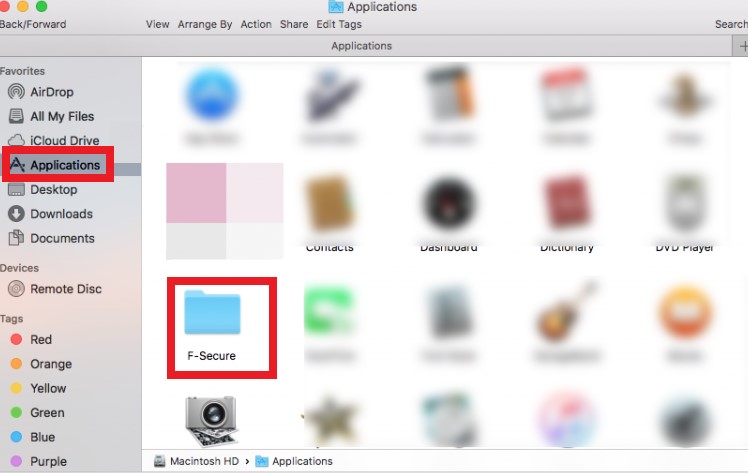
這些是迄今為止在 Mac 上卸載 F-Secure 的最基本步驟; 然而,在下一節中,要徹底清除其所有殘留物,這將變得更具挑戰性。
為此,必須:
- 啟動“發現者“申請。
- 轉到菜單欄並單擊 前往 > 前往文件夾。..
- 在搜索字段中,輸入“
~/library/”,然後按 Go. - 在搜索欄
~/Library目錄,只需鍵入 F-Secure 殺毒軟件/F-安全。 - 然後,右鍵單擊,刪除所有選定的目標。
- 或者,在最常用的文件夾中查找標題為 F-Secure/F-Secure Anti-Virus 的文件,例如 高速緩存, 應用支持和 偏好.
- 請小心,因為以下文件可能隱藏在這些文件夾中:
~/Library/F-Secureor~/Library/C是兩個選項。 - 它們出現後,右鍵單擊它們以將它們全部刪除。
- 最後,右鍵 垃圾桶 並選擇 空的 垃圾 以確認所有內容均已刪除。
- 使用其卸載程序刪除 F-Secure Anti-Virus
要完全刪除 F-Secure Anti-Virus,請查找內置卸載程序,該卸載程序描述如下:
- 打開 夾 >選擇 申請 從下拉菜單 > 從下拉菜單中選擇 F-Secure 文件夾 > 啟動 F-Secure Anti-Virus Uninstaller。
- 通過選擇“卸載“從下拉菜單中。
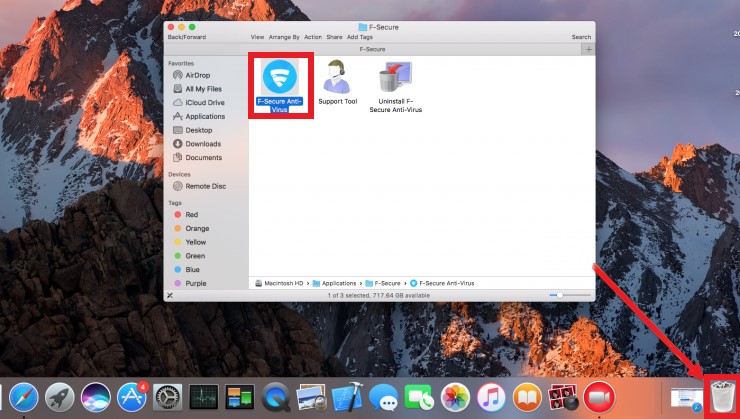
- 使用終端在 Mac 上卸載 F-Secure
要在任何 Mac 上卸載 F-Secure Anti-Virus,您必須執行以下操作:
- 通過鍵入以下內容輸入以下命令:
- 轉到 應用 目錄。
- 導航到 公用事業 目錄。
- 終端 可以通過雙擊訪問。
- 要執行命令提示符,請使用命令行輸入它們:
-
rm -r “/Applications/F-Secure anti-virus.app”(這將卸載程序。) -
rm -r “~/Library/Application Support/F-Secure/Pwmgr”(這將清除本地存儲。)
您現在已經完成了 Mac 設備上 F-Secure Anti-Virus 的卸載。
第 2 部分。 在 Mac 上自動卸載 F-Secure Anti-Virus
最後,但同樣重要的是,還有一種更直接、更快捷的方法可以從任何設備的 Mac 上安全、完全地刪除 F-Secure; 只需花一點時間了解它的工作原理。
iMyMac PowerMyMac 是一款可用於在 Mac 上快速卸載 F-Secure 的應用程序。 憑藉其有用的功能,它可以幫助優化您的設備並保持系統清潔。 它非常有用,尤其是當您嘗試使用不同文件夾中的垃圾文件釋放一些空間時。
- 首先,下載並安裝 PowerMyMac,然後啟動應用程序。
- 轉到 App卸載程序 並選擇掃描讓程序掃描 Mac 上的所有應用程序。 之後,所有應用程序的列表將出現在屏幕右側的下方 所有應用.
- 要更快地搜索,請選擇 F-Secure公司 從下拉列表中,或在 搜索框 快速發現它。 當您單擊 展開符號,頁面上將顯示所選應用程序的相關文件列表。
- 要完全刪除應用程序及其所有關聯文件,請選擇 F-Secure公司 然後點擊 CLEAN 按鈕。

完成後,會彈出一個帶有消息“清理完成” 將出現在您的屏幕上,這意味著您最終在 Mac 上卸載了 F-Secure。它還會顯示由於 PowerMyMac 的操作而刪除了多少文件以及節省了多少硬盤空間。例如, Word可以卸載 如果您想卸載它,請完全使用此工具,因為它的遺留文件會使您的計算機運行緩慢。
第 3 部分。 什麼是 F-Secure Anti-Virus for Mac?
F-Secure 殺毒軟件 是一種複雜的檢測和保護系統,可保護計算機免受當今復雜的威脅。 F-Secure AntiVirus 可保護您免受病毒、間諜軟件、損壞的電子郵件附件以及其他威脅的侵害。
然而,仍有 這個應用程序的一些問題 比如讓你的電腦變慢。 因此,上面提供了從 Mac 卸載 F-Secure Anti-Virus for Mac 的指南。
在嘗試從他們的 PC 上卸載 Mac 上的 F-Secure 時,大多數人會遇到以下問題:
- F-Secure Anti-Virus 簡單地說,“卸載失敗."
- F-Secure Anti-Virus 一直拒絕從您的 Mac 上卸載。
- 程序卸載不會完全刪除 F-Secure 文件和數據。
- 刪除程序後,會出現相關問題和問題。
- 由於存在 F-Secure,用戶可以下載各種防病毒程序。
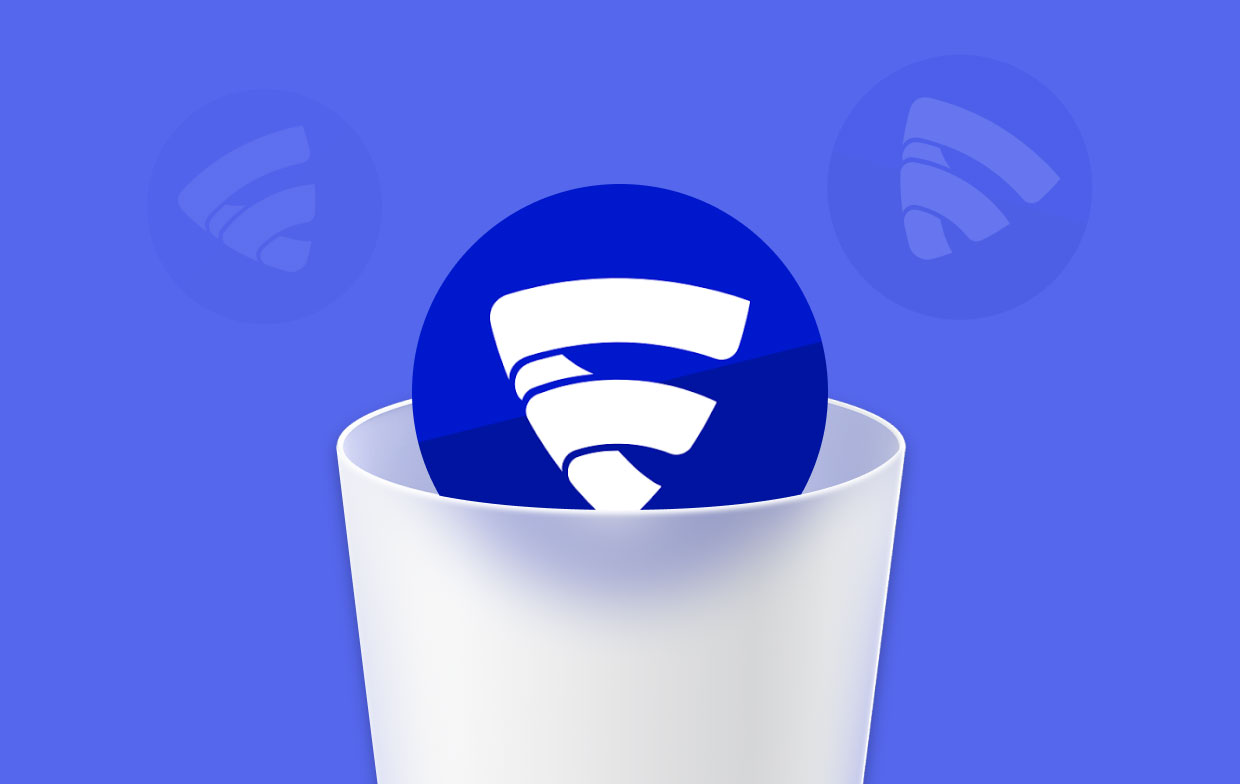
部分4。 結論
然後用戶應該知道正確的方法來 在 Mac 上卸載 F-Secure,無論是手動還是自動。 手動方法將包括許多有關如何操作的選項,無論是通過終端還是使用其卸載程序。
刪除應用程序本身後,只需確保沒有留下任何殘留物。 因為即使您已確定該應用程序已卸載,其相關文件或殘留文件仍會佔用空間並影響系統。 對於自動方法, 專業的卸載程序 介紹了PowerMyMac,它是一個專業的卸載程序,可以立即在Mac上卸載F-Secure。



